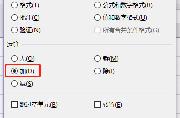如何在Excel2007中快速找出并删除重复数据
一、找出重复数据
1.打开制作好的Excel表格,选中需要筛选重复数据的单元格区域。

2.单击“开始”-“样式”-“条件格式”按钮,在弹出的下拉框中选择“突出显示单元格规则”-“重复值”命令。

3.在弹出的“重复值”对话框中,单击“确定”按钮。这样表格中重复的数据就被突出显示出来了,一目了然。

二、删除重复数据
1.选中需要删除重复数据的单元格范围。单击“数据”-“数据工具”-“删除重复项”按钮。

2.弹出“删除重复项”对话框,在“列”下面的列表框中可以通过勾选和取消勾选来选择需要删除的列数据。这里我们勾选“员工编号”、“姓名”的复选框,也可以单击“全选”按钮。最后,单击“确定”按钮退出该对话框。

3.在弹出的“Microsoft office Excel”对话框中,单击“确定”按钮即可完成重复数据的删除。

分享:
相关推荐
- 【excel】 WPS官网下载教程 04-19
- 【excel】 excel背景图片怎么设置 04-13
- 【excel】 表格中的斜线怎么弄 03-09
- 【excel】 怎样把pdf转换成excel文档格式 03-03
- 【excel】 excel表格数字怎么变正常 10-12
- 【excel】 Excel单元格怎么添加下拉选项 09-09
- 【excel】 excel怎么自定义下拉菜单 09-09
- 【excel】 excel怎么设置数据有效性 09-08
- 【excel】 excel怎么调换行列位置 09-02
- 【excel】 excel怎么自动编号排序 08-31
本周热门
-
Excel常用函数公式大全 2013/08/05
-
Excel怎么制作柱状折线图 2015/05/21
-
excel表格怎么拉长? 2014/07/13
-
EXCEL表中#N/A是什么意思?#N/A是什么? 2015/05/26
-
在Excel工作表区域内快速移动或滚动的几个方法 2013/06/20
-
Excel"锅状"对比图表如何制作 2016/10/19
-
Excel表格输入时间是斜杠的格式怎么转换成横杠的格式? 2016/10/30
-
Excel怎么给所有的数字加10 2020/08/24
本月热门
-
EXCEL表中#N/A是什么意思?#N/A是什么? 2015/05/26
-
Excel常用函数公式大全 2013/08/05
-
Excel怎么设置英文首字母大写 2020/08/24
-
在用EXCEL计算标准偏差的时候该用STDEV STDEVA STDEVP哪一种? 2016/07/22
-
excel求和出现#value是什么原因? 2016/08/18
-
excel表格的水平(分类)轴标签灰色不可编辑是什么原因? 2016/07/24
-
Excel中将15位身份证号转换为18位 2014/07/08
-
Excel打印时每页都有表头设置方法 2015/05/13
-
excel表格中隔行选取的三种方法 2016/12/03
-
Excel怎么做表格 2013/03/06